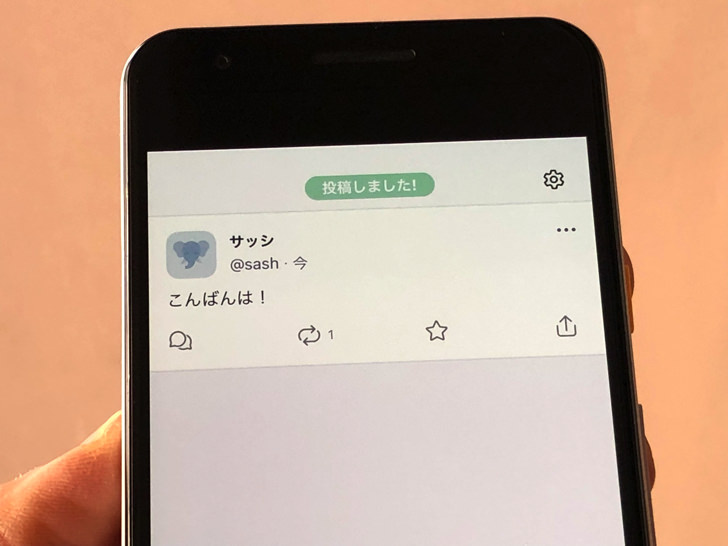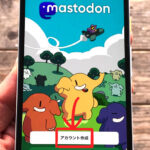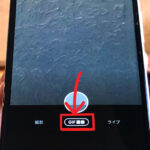こんにちは!iPhoneでもAndroidでもマストドンを楽しんでいるサッシです。
もう投稿してみましたか?これから初めてですか?
字数制限や後から編集など、大事なポイントがいくつかあります。
よ〜く仕組みを覚えて安心してトゥートを楽しみましょう!
作成手順・添付・削除など、このページでは以下の内容で「マストドンで投稿」について具体的に紹介しますね。
マストドンで投稿のやり方
では、さっそく投稿してみましょう。
今回は代表してスマホアプリからのやり方で紹介しますね。
アプリを開くと紙とペン?のマークがあるので、それをタップしましょう。
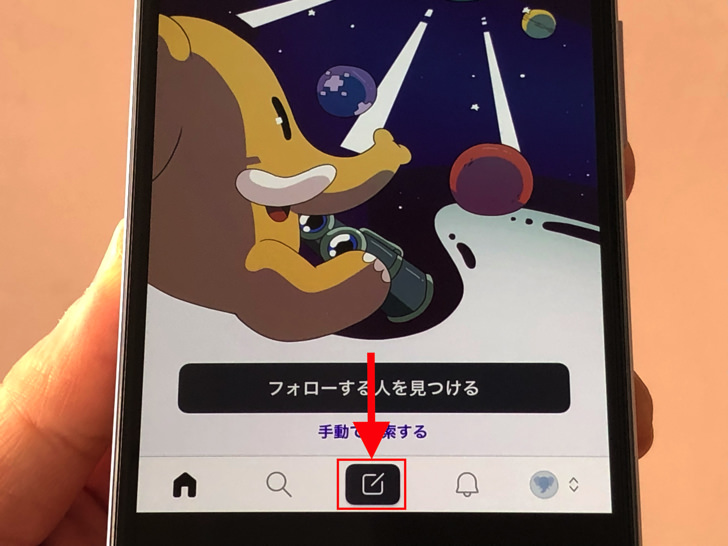
▲紙とペン?のマーク
すると新規作成が開きます。
好きな内容を入力しましょう。
入力ができたら「投稿」をタップです。
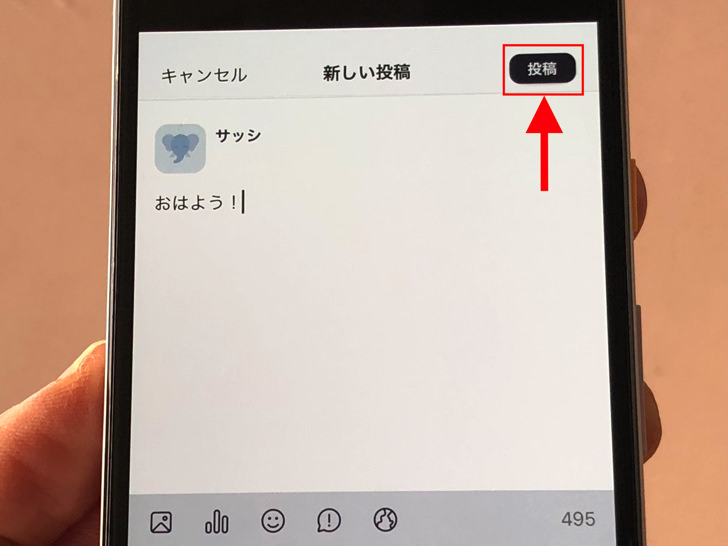
▲「投稿」
はい、それでok!かんたんですね。
スマホアプリではなくPCでブラウザからだとホーム画面に新規作成がもう表示されているので、内容を入力してトゥートすればokです。
なお、公開範囲はデフォルトでは全体公開となっています。
公開範囲は変更できるので、次の章で紹介しますね!
投稿に付けられるものは?字数は?【Mastodon】
投稿の手順がわかったところで、何が付けられるか・選べるかを見ておきましょう。
マストドンの投稿にはメッセージだけではなく写真・動画・GIFアニメ・投票などを付けられます。
新規作成の下の方にあれこれ出ていますよ。
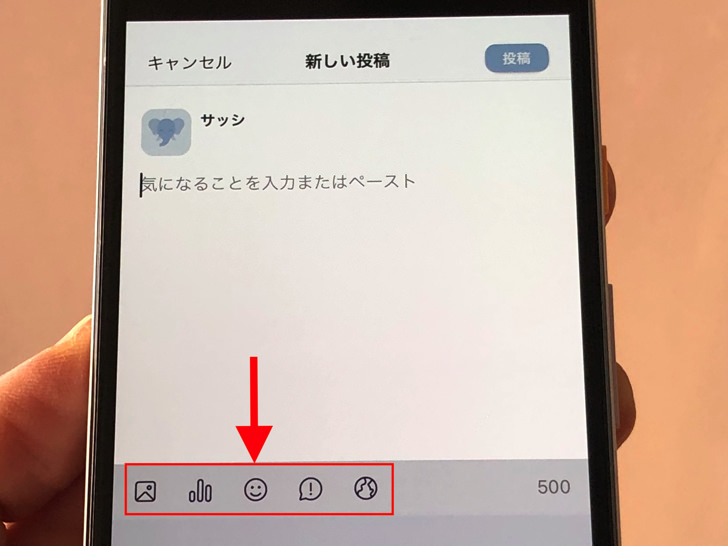
▲画像などの添付
地球マークをタップすれば公開範囲も設定できます。
ダイレクト・フォロワーのみ・パブリックから選択できますよ。
なお、字数は最大500文字です。
マストドンの投稿の削除は?後から編集は?
添付や公開範囲もわかったところで、あとは削除・編集も見ておきましょう。
アップした投稿はもちろんいつでも削除できます。
アプリからの場合は自分のアイコンをタップしてプロフィール画面にしてください。
(PCの場合は自分のアイコンやユーザー名をクリック)
投稿済みのトゥートが並んでいるので、消したい投稿を表示させて「・・・マーク > 削除」で削除です。
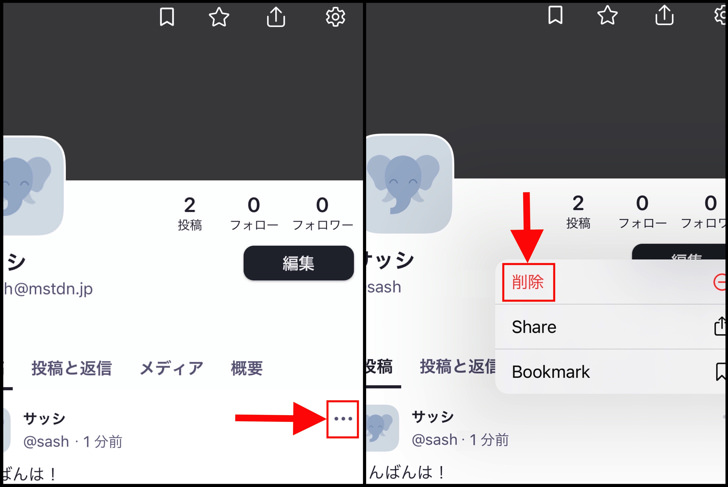
▲左:・・・マーク,右:削除
削除したら復元はできませんよ。
なお、投稿は後から編集はできない仕組みです。
もし何か間違えて投稿してしまったら、いったん削除して再投稿しましょう!
まとめ
さいごに、今回の「マストドンの投稿」のポイントをまとめて並べておきますね。
- 写真・動画・GIFアニメ・投票などを付けられる
- 文字数は最大500文字
- 後から編集は不可!
スマホをよく使うなら、大切な画像を残す対策はしっかりできていますか?
いつか必ず容量いっぱいになるか機種変するので、大切な思い出の写真・動画は外付けHDDに保存するのがおすすめです。
子どもや恋人とのちょっと見られたくない画像なども絶対に漏らさずに保存できますので。
(ネットにアップすれば流出のリスクが必ずあります)
ロジテックのスマホ用HDDならpc不要でスマホからケーブルを差して直接保存できるので僕はすごく気に入っています。
1万円くらいで1TB(=128GBのスマホ8台分)の大容量が手に入りますよ。